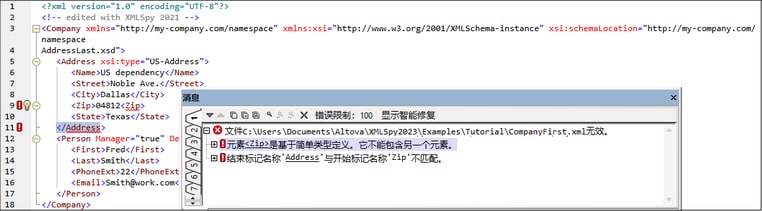检查格式
 F7
F7使用XML | 检查格式(F7)命令可以根据XML 1.0规范中的定义检查活动文档的格式是否正确。每个XML文档都必须是格式正确的。在打开或保存文档时,或在将视图从文本视图改为其他视图时,XMLSpy都会检查文档的格式是否正确。您还可以在编辑时使用此命令随时检查格式是否正确。
如果成功执行格式检查,则会在“消息”窗口中显示一条消息(参见下方截图)。

如果在格式检查期间遇到了错误,则会显示一条相应的错误消息(参见下方截图)。
请注意,消息窗口一次仅显示一个错误。
| 提示: | “消息”窗口有九个选项卡。验证结果始终显示在活动选项卡中。因此,您可以在第一个选项卡中验证一个XML文档,并将结果保留在该选项卡中。要验证第二个文档,请在运行检查之前切换到第二个选项卡(或第三个选项卡,随您喜好)。如果您不切换选项卡,则第一个选项卡(或活动选项卡)中的结果将被最新验证的结果覆盖。 |
在“项目”窗口中验证
您还可以将验证命令应用于活动项目中的文件、文件夹或文件组。为此,在“项目”窗口中选择所需的文件或文件夹(通过单击),然后单击XML | 验证XML。您还可以使用在服务器上验证XML(高性能)命令。项目中的无效文件将被打开并在主窗口中被激活,同时显示文件无效的错误信息。
| 提示: | “消息”窗口有九个选项卡。格式检查的结果始终显示在活动选项卡中。因此,您可以在第一个选项卡中对一个XML文档进行格式检查,并将结果保留在该选项卡中。要对第二个文档进行格式检查,请在运行检查之前切换到第二个选项卡(或第三个选项卡,随您喜好)。如果您不切换选项卡,则第一个选项卡(或活动选项卡)中的结果将被最新检查的结果覆盖。 |
一般来说,不允许保存格式不正确的XML文档,但XMLSpy为您提供了“仍要保存”选项。当您想暂时中止工作(在格式不正确的情况下)并在稍后恢复时,这很有用。
| 提示: | 您还可以对活动项目窗口中的任何文件、文件夹或文件组使用检查格式命令。为此,单击相应的项,然后单击“检查格式”图标。 |